Teknovidia.com–Cara Mengubah File Word ke PDF-Dalam dunia digital yang semakin berkembang, berbagi dokumen dalam format yang dapat diakses oleh semua orang menjadi sangat penting. Salah satu format yang umum digunakan adalah PDF (Portable Document Format). Dalam artikel ini, kita akan membahas dengan mendalam cara mengubah file Word ke PDF, langkah-langkah praktis, dan alat-alat yang dapat membantu Anda melakukannya dengan mudah.
Mengapa Anda Perlu Mengubah atau menconvert File Word ke PDF?
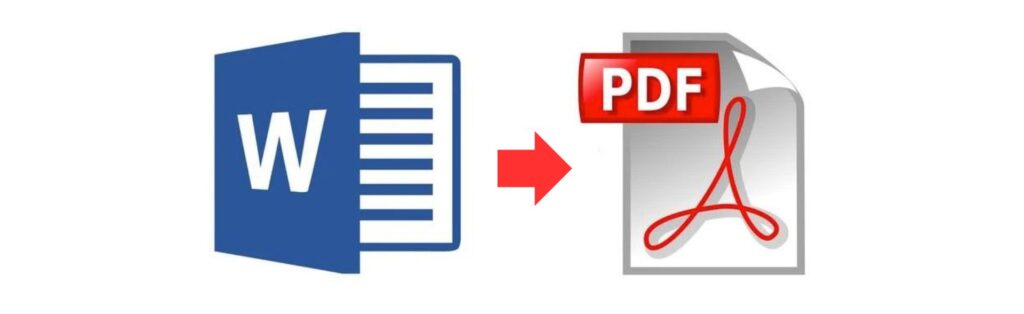
Sebelum kita membahas langkah-langkah secara detail, penting untuk memahami mengapa seringkali disarankan untuk mengubah file Word ke PDF. Berikut adalah beberapa alasan utama:
- Konsistensi Tampilan: PDF memastikan bahwa dokumen Anda akan terlihat sama persis di berbagai perangkat dan platform. Ini memastikan konsistensi tampilan, menghindari masalah format yang mungkin muncul saat membuka dokumen Word di perangkat yang berbeda.
- Keamanan Dokumen: PDF memungkinkan Anda mengatur izin dan password untuk mengamankan dokumen. Anda dapat mengendalikan siapa yang dapat mengakses, mengedit, atau mencetak dokumen tersebut.
- Ukuran File yang Kecil: PDF cenderung memiliki ukuran file yang lebih kecil dibandingkan dengan dokumen Word yang mungkin mengandung banyak elemen format dan gambar. Ini membuatnya lebih mudah untuk dibagikan melalui email atau platform online.
- Tidak Dapat Diedit Secara Langsung: PDF menyediakan tingkat keamanan tambahan karena sulit untuk mengedit kontennya langsung. Ini bermanfaat ketika Anda ingin memastikan integritas dokumen tetap terjaga.
Langkah-langkah Mengubah File Word ke PDF
Berikut adalah langkah-langkah praktis untuk mengubah file Word ke PDF:
Menggunakan Microsoft Word:
- Buka dokumen Word yang ingin Anda ubah.
- Pilih “File” dan kemudian “Save As”.
- Pilih lokasi untuk menyimpan dokumen baru.
- Pada opsi “Save as type”, pilih “PDF” dan klik “Save”.
Menggunakan Google Docs:
- Buka dokumen di Google Docs.
- Pilih “File” dan arahkan kursor ke “Download”.
- Pilih opsi “PDF Document (.pdf)”.
Menggunakan Alat Konversi Online:
- Temukan situs web konversi online seperti SmallPDF ilovepdf atau Zamzar.
- Unggah file Word Anda.
- Pilih opsi konversi ke PDF dan unduh hasilnya.
Menggunakan Software Pihak Ketiga:
- Instal software konversi seperti Adobe Acrobat.
- Buka dokumen Word dan pilih opsi untuk menyimpan atau ekspor ke PDF.
Tips dan Trik untuk Konversi yang Lebih Baik
Agar proses konversi berjalan lebih lancar dan hasilnya optimal, berikut adalah beberapa tips dan trik yang dapat Anda terapkan:
- Perhatikan Format Gambar: Pastikan gambar dalam dokumen Anda memiliki format yang didukung oleh PDF untuk menghindari hilangnya kualitas atau ketidaksesuaian.
- Cek Hyperlink dan Bookmarks: Pastikan hyperlink dan bookmark dalam dokumen Anda masih berfungsi setelah dikonversi ke PDF.
- Pilih Pengaturan Konversi yang Tepat:Beberapa alat konversi online atau perangkat lunak mungkin menawarkan opsi pengaturan. Sesuaikan pengaturan ini sesuai kebutuhan Anda, seperti kompresi gambar atau pengaturan keamanan.
- Gunakan Metadata Secara Bijak: Pastikan untuk memeriksa dan mengatur metadata dokumen Anda, termasuk judul, penulis, dan kata kunci, agar informasi ini tersimpan dengan benar dalam file PDF.
- Uji Hasil Konversi: Sebelum membagikan dokumen, uji hasil konversi Anda untuk memastikan semuanya terlihat dan berfungsi seperti yang diinginkan.
Keuntungan Menggunakan Format PDF
Selain konsistensi tampilan, format PDF juga menyediakan keamanan tambahan dengan opsi enkripsi dan tanda tangan digital. Dokumen PDF juga lebih kecil ukurannya, membuatnya lebih mudah diunggah dan diunduh. Keuntungan-keuntungan ini menjadikan format PDF sebagai pilihan utama untuk berbagai keperluan.
Kesimpulan
Mengubah file Word ke PDF bukan hanya tentang mengikuti langkah-langkah teknis, tetapi juga tentang memahami keuntungan dan konsekuensi dari tindakan tersebut. Dengan mengikuti panduan ini, Anda dapat mengonversi dokumen dengan mudah dan memastikan bahwa dokumen Anda terlihat profesional dan dapat diakses oleh siapa pun.
Pertanyaan Umum (FAQ)
- Apakah ada batasan ukuran file saat menggunakan layanan konversi online? Ya, sebagian besar layanan memiliki batasan ukuran file. Pastikan file Anda memenuhi batas yang ditetapkan sebelum mengonversi.
- Apakah semua alat konversi online aman digunakan? Sebagian besar alat konversi online aman, tetapi pastikan untuk memeriksa kebijakan privasi dan ulasan pengguna sebelum mengunggah dokumen penting.
- Apakah format gambar berpengaruh pada hasil konversi? Ya, format gambar dapat mempengaruhi kualitas konversi. Pastikan gambar dalam dokumen menggunakan format yang didukung oleh PDF.
- Apakah dokumen PDF selalu lebih kecil dari dokumen Word? Tidak selalu, tetapi umumnya dokumen PDF memiliki ukuran file yang lebih kecil karena kompresi dan struktur file yang berbeda.
- Bagaimana cara mengamankan dokumen PDF dengan password? Banyak alat konversi atau software pengeditan PDF menyediakan opsi untuk menetapkan kata sandi dan mengatur izin pengguna.
- Apakah ada cara untuk mengamankan dokumen PDF agar tidak dapat diakses tanpa izin? Iya, Anda dapat menambahkan kata sandi pada dokumen PDF. Pilih opsi enkripsi ketika menyimpan dokumen.
- Apakah hasil konversi selalu terlihat sama dengan dokumen asli? Sebagian besar waktu, hasil konversi akan mirip dengan dokumen asli, tetapi beberapa elemen format mungkin memerlukan penyesuaian setelah konversi.
- Bisakah saya mengonversi file Word yang kompleks dengan grafik dan tabel? Sebagian besar layanan konversi dapat menangani file Word yang kompleks, tetapi hasilnya bisa bervariasi. Pastikan untuk memeriksa hasil konversi dengan cermat.
Dengan memahami dan mengikuti langkah-langkah konversi, Anda dapat dengan mudah mengubah file Word menjadi PDF. Keuntungan format PDF membuatnya menjadi pilihan yang sangat baik untuk dokumen yang memerlukan keamanan dan konsistensi. Jangan ragu untuk mencoba berbagai metode yang telah disajikan dan pilih yang paling sesuai dengan kebutuhan Anda. Semoga panduan ini bermanfaat dalam meningkatkan produktivitas Anda dalam mengelola dokumen digital.

